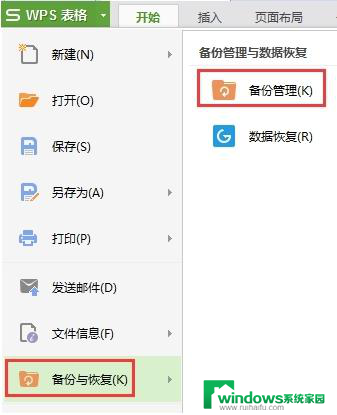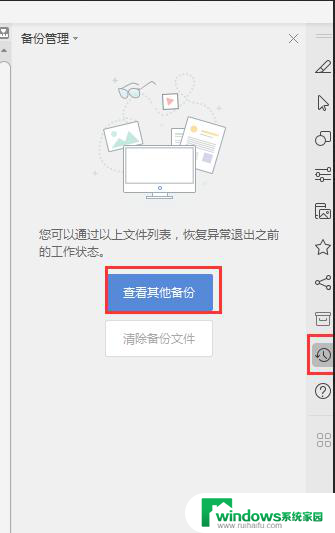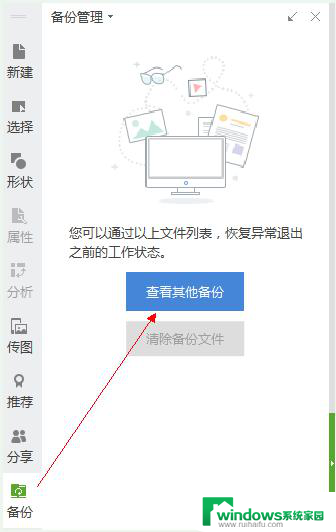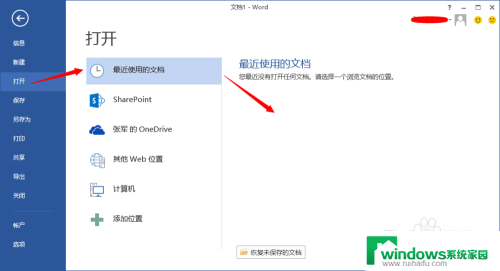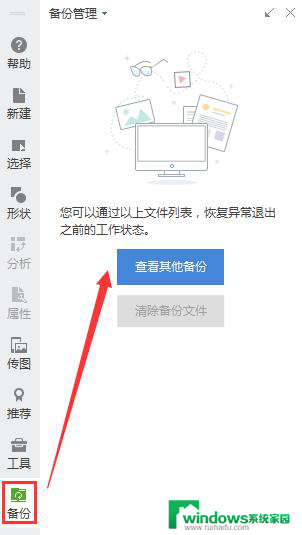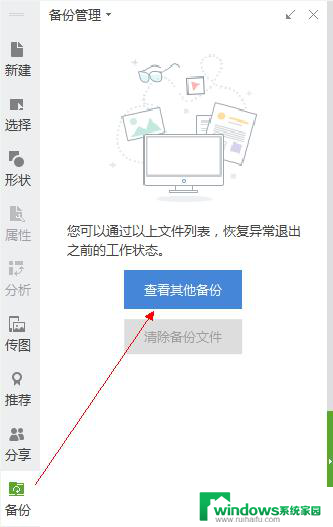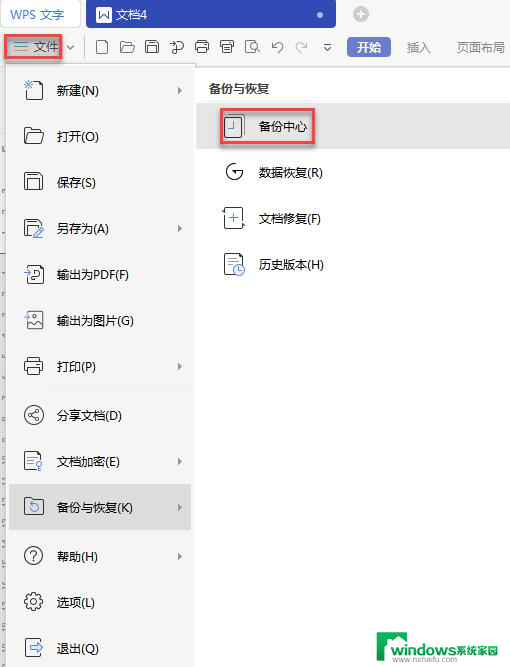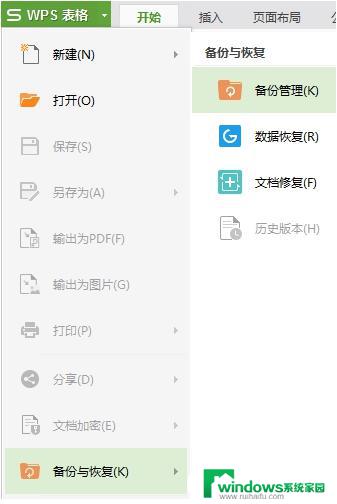wps找回修改的文件 wps如何找回修改的文件
在日常办公和学习中,我们经常会使用wps来编辑文档、制作表格和演示文稿,在使用wps过程中,有时候不可避免地会遇到意外情况,比如误删或者修改了重要的文件后无法找回。这时候我们就需要学会如何利用wps找回修改的文件。wps作为一款功能强大的办公软件,提供了多种找回修改文件的方法,可以帮助我们轻松解决这个问题。接下来我们将介绍一些简单实用的方法,帮助大家快速找回修改的文件。

您可以按照以下方法先尝试找备份文件哦~
1、本地备份:打开wps软件,按快捷键ctrl+f1,调出界面右侧的任务窗格,单击“备份“----“查看其他备份",弹出的文件夹窗口,即可找回
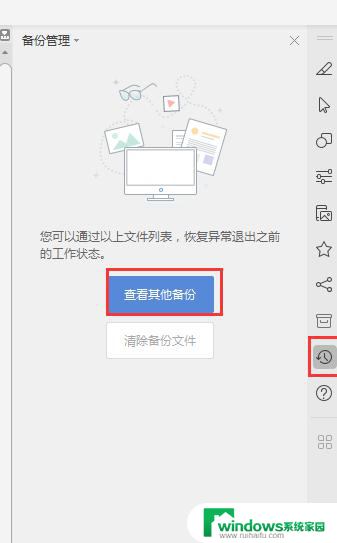
2.如果上传过云文档,可以在历史版本中尝试找回:
①可以点击左上角的wps-应用中心-云文档,在最上方的搜索框中输入文件名或关键词搜索,点击搜出来的文件右边三个圆点,历史版本即可
②打开这个文件,点击最上方功能区的”云服务”--“历史版本”的按钮,弹出的对话框,按照历史版本最接近的时间,进行排查文件即可。

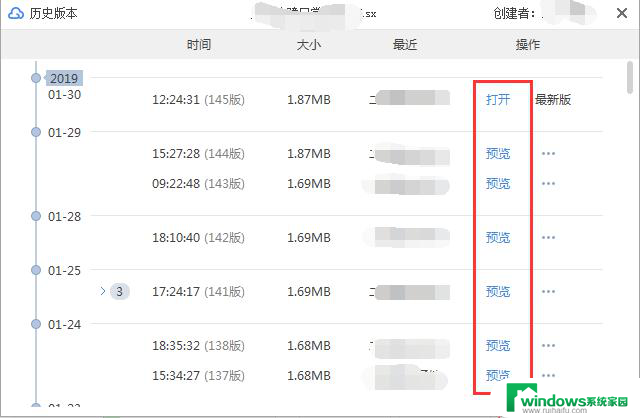
以上就是找回和修改wps文件的全部内容,如果您还有疑问,请按照小编的方法进行操作,我们希望这些方法能够帮助到您。